Outlook adalah klien email dan perangkat lunak pengelola dan bagian dari Microsoft. Ini memberikan akses fleksibel kepada pengguna untuk mengelola informasi pribadi dalam platform terorganisir secara efektif. Namun, mengelola data yang disimpan di beberapa aplikasi dan juga menghabiskan penyimpanan perangkat merupakan tugas yang sangat sibuk dan memakan waktu. Dalam skenario seperti itu, Microsoft Outlook memungkinkan pengguna untuk menggunakan aplikasi Microsoft terintegrasi dengan satu akun Microsoft di satu tempat kerja.
Artikel ini membahas penggunaan eksklusif Microsoft Outlook.
Apa itu Microsoft Outlook dan Bagaimana Cara Menggunakannya Secara Efektif?
Microsoft Outlook bermanfaat karena mengelola rapat, tugas, dan kalender, serta pengiriman atau jadwal email demikian. Untuk melakukannya, pengguna perlu meluncurkan Microsoft Outlook di browser web. Untuk demonstrasi, ikuti petunjuk di bawah ini:
1. Mengirim dan Membuat Email yang Efektif
Pengguna dapat memanfaatkan fitur email untuk membuat email profesional dan menjadwalkan waktunya. Untuk demonstrasi, ikuti langkah-langkah yang tercantum di bawah ini:
Langkah 1: Buat Email
GUI email Microsoft Outlook sederhana dan profesional. Pengguna dapat membuat email profesional dengan menggunakan fitur seperti “ Menyisipkan ”, Format teks”, “ Menyorot ” atau pilihan lain. Namun dengan memanfaatkan fitur-fitur ini, pengguna dapat membuat email profesional:
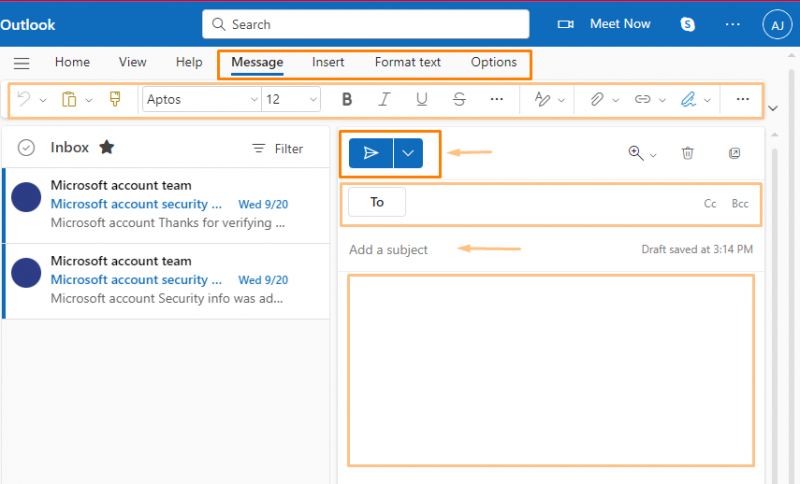
Langkah 2: Kirim atau Jadwalkan Email
Misalnya, jika pengguna tidak tertarik untuk mengirim email setelah menulis, atau sedang sibuk pada saat pengiriman email. Pengguna dapat menjadwalkannya dengan menavigasi ke “ Mengirim ” menu tarik-turun dan memilih “ Jadwalkan pengiriman ” untuk menjadwalkan email sesuai preferensi mereka:
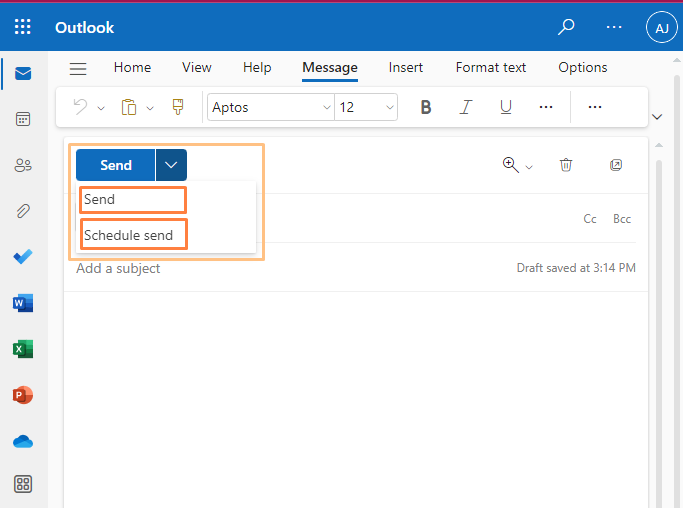
2. Aplikasi Integrasi Panggilan Konferensi Dan Rapat Pada Microsoft Outlook
Microsoft Outlook menyediakan semua fitur yang diperlukan untuk terhubung secara virtual ke anggota tim melalui internet menggunakan Microsoft “ Bertemu Sekarang”, dan “Skype ” aplikasi terintegrasi. Namun dengan memanfaatkan aplikasi ini, pengguna memiliki akses fleksibel untuk menjadi bagian dari rapat dan konferensi:
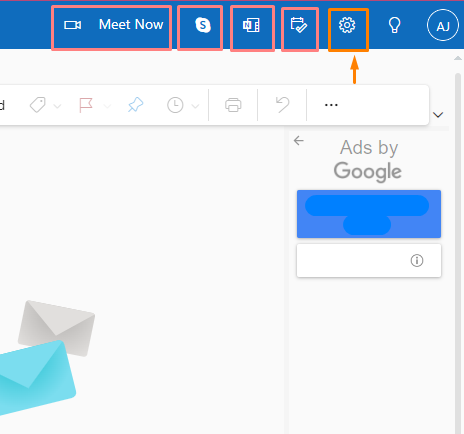
3. “Pengaturan” Microsoft Outlook
Pengguna dapat memanfaatkan pengaturan Microsoft Outlook untuk mengatur tugas dan waktu secara efektif.
Untuk menavigasi ke pengaturan Outlook, pengguna harus mengklik tombol “ Pengaturan Ikon ” ada di sudut kanan atas jendela. Untuk mengeksplorasi ' Pengaturan ” fitur, ikuti demonstrasi di bawah ini:
Pengaturan 'Umum' di Outlook
Di bawah ' Pengaturan ', klik pada ' Umum Menu ” muncul di panel navigasi. Dari sini, pengguna dapat mengatur pengaturan secara manual sesuai preferensinya:
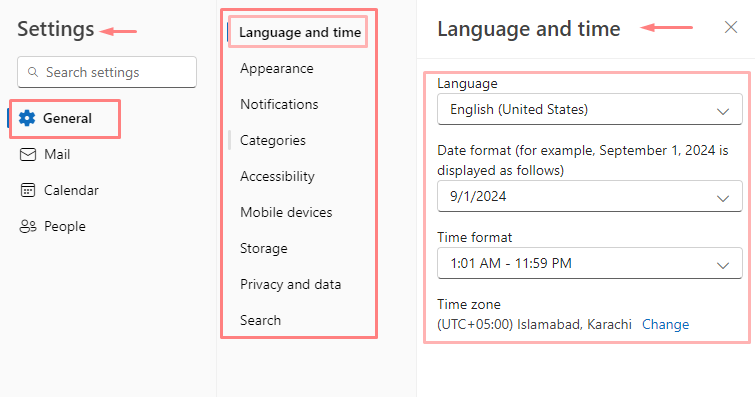
Pengaturan 'Mail' di Outlook
Navigasi ke ' Surat ”, dan klik pada “ Tata Letak ' menu. Dari sini, pengguna dapat mengatur pengaturan tata letak seperti ukuran teks, spasi email secara manual, dan banyak lagi:
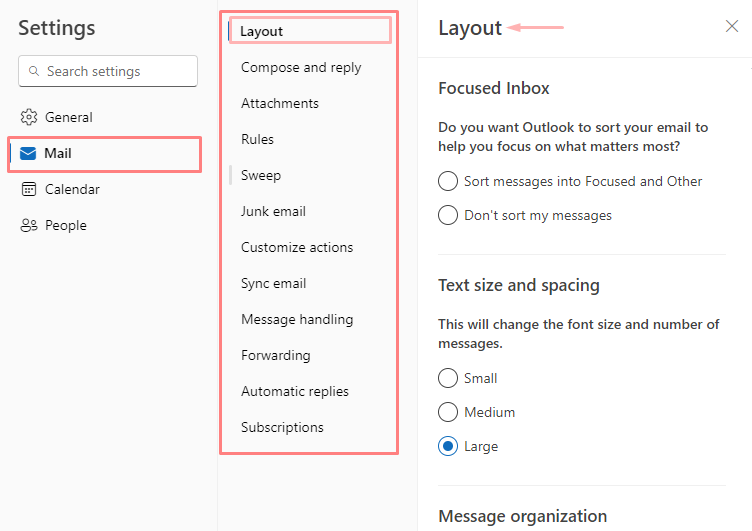
Pengaturan 'Kalender' di Outlook
Navigasi ke ' Kalender ' dalam ' Pengaturan ” panel navigasi, dan klik pada “ Melihat ' menu. Dari sini, pengguna dapat menyesuaikan pengaturan kalendernya seperti hari pertama kalender, jam rapat, dan sebagainya secara manual. Selain itu, pengguna dapat mengatur fitur lain seperti “ Cuaca”, “Peristiwa ' dan seterusnya:
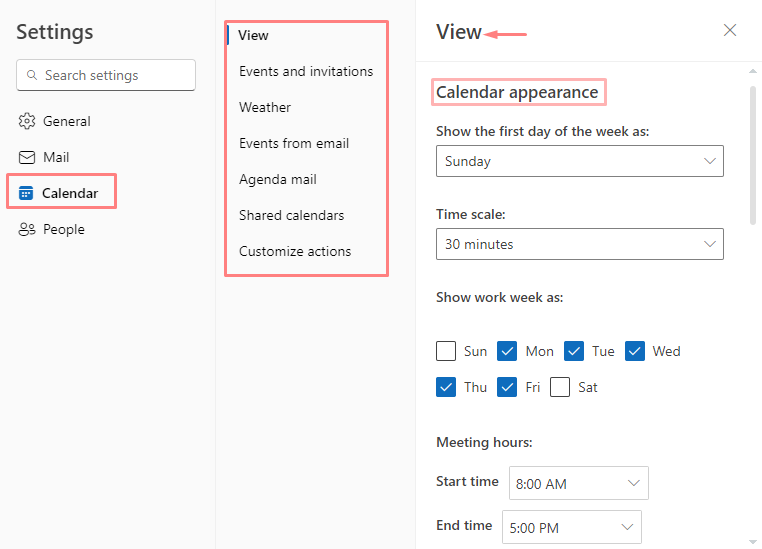
Pengaturan “Orang” di Outlook
Dengan menavigasi ke “ Rakyat ' dalam ' Pengaturan ” panel navigasi, klik pada “ Melihat ' menu. Dari sini, pengguna dapat menyesuaikan tampilan nama kontak mereka dalam satu klik:
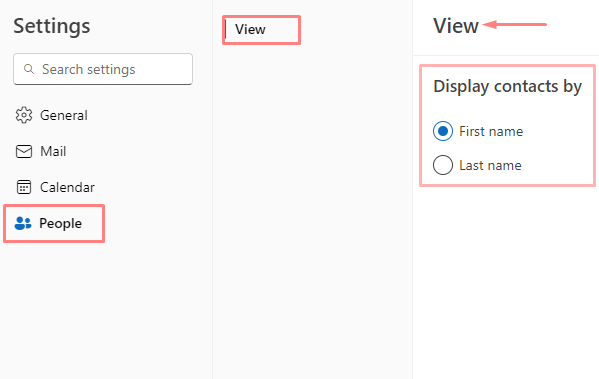
4. Penyimpanan Microsoft Outlook
Microsoft Outlook menyediakan penyimpanan “ 15 GB ” tanpa biaya. Namun, pengguna dapat membeli penyimpanan:
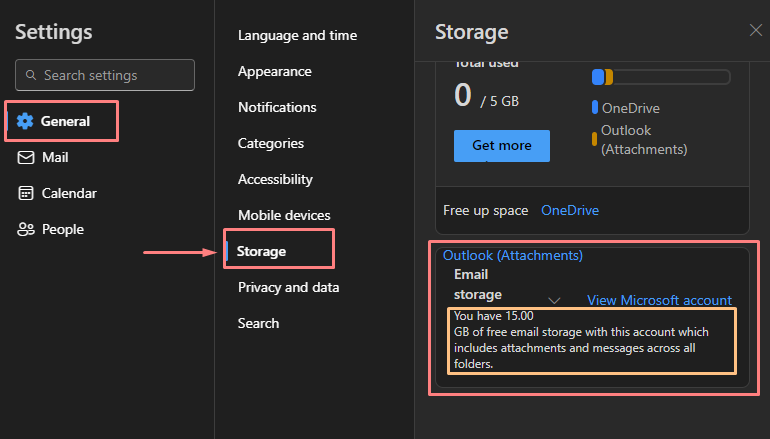
Sekian tentang Microsoft Outlook dan penggunaannya yang efektif.
Kesimpulan
Microsoft Outlook memungkinkan pengguna untuk mengelola email dan rapat serta membuat catatan cepat di Notepad. Semuanya dalam satu platform menggunakan satu akun Microsoft. Untuk menggunakan Microsoft Outlook secara efektif, pengguna dapat memanfaatkan “ Bertemu sekarang ' atau ' Skype ” aplikasi terintegrasi untuk panggilan konferensi atau menjadwalkan atau mengirim email. Namun, tergantung pada preferensi, kelola “ Pengaturan Outlook ” sesuai. Artikel ini telah menunjukkan gambaran umum Microsoft Outlook dan cara menggunakannya secara efektif.